用户在用Zion完成小程序制作后,经常会在项目中遇到批量上传数据的情况,比如批量上传商品,每个商品有商品名,商品图片,商品展示视频等等。如果一个一个手动上传,工作量无疑是巨大的。为了解决这个问题,Zion提供了批量上传数据的方法,只需要把需要上传的素材准备好,然后把信息保存在Excel表格中就能够实现。
最佳实践|教你快速批量导入音视频和图片文件 #无代码 #数字化 #低代码 #最佳实践
准备工作
今天,我们以【音乐收藏夹】为例,来向大家讲解如何批量上传数据。
低代码开发平台小编表示,首先看下图,在“我的收藏”页面中,每一首收藏的歌曲都拥有一张图片、歌手的名字、歌曲名、可以播放、暂停的音乐和视频,这些内容对应的数据类型为图片、字符串、文件和视频:因此数据模型可以这样设计,然后将对应的字段绑定到页面中:
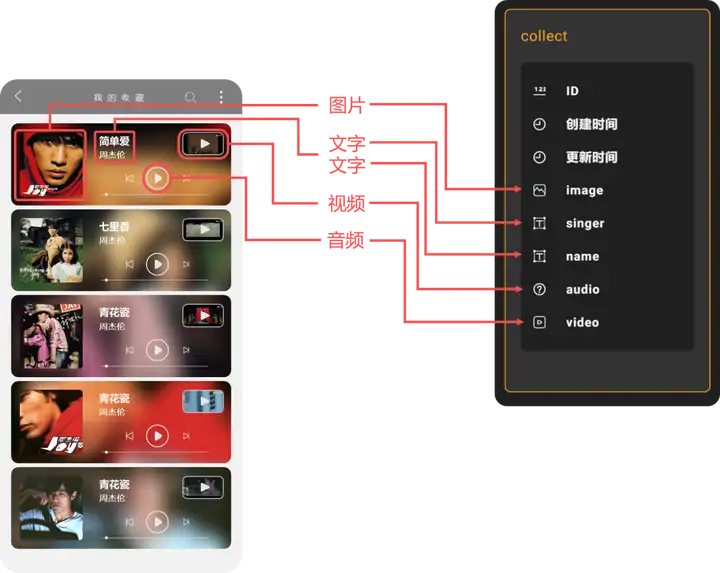
接下来准备批量上传的内容,首先把所有相关图片,音频,视频都放到一个文件夹里。同时新建一个Excel表格, 表格中的第一行必须为数据模型中的字段,表格中的图片、音视频数据的名字要和实际的文件名一致
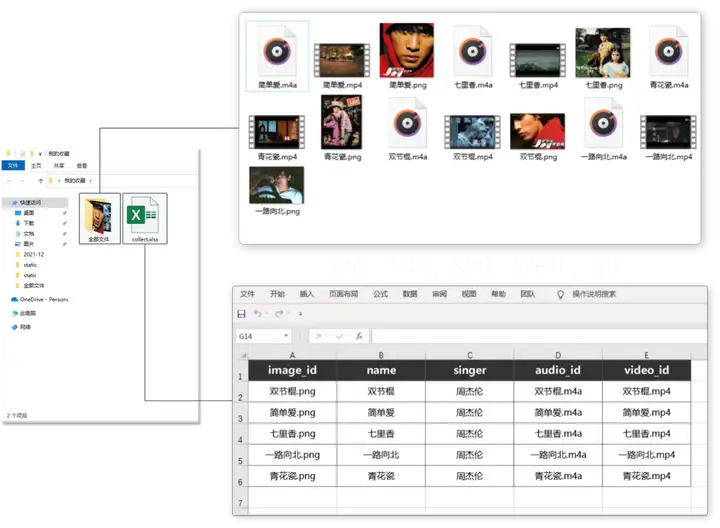
而且注意表格中图片、音视频必须在原字段后面加上 _id :
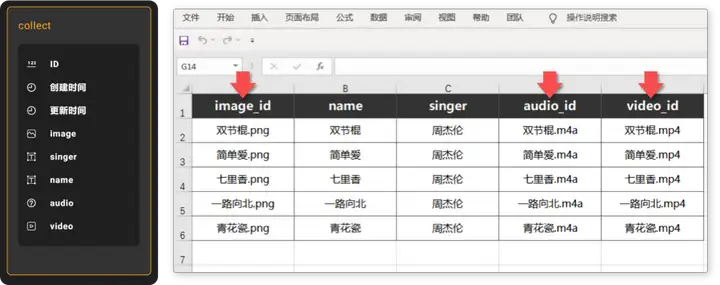
Zion批量导入数据目前暂时还不支持Excel格式, 接下来需要把表格导出为CSV文件。方法是先另存为,然后 选择UTF-8(逗号分隔)(*.csv)格式。可以保存在原目录当中,方便查看。
数据上传
准备工作完成,接下来就到了数据上传的步骤了。进入Zion后台,首先要告诉后台文件保存在哪里,因此可以先选中"collect"表,点击右上角"打开文件夹",选择文件保存的文件夹
然后再将准备好的csv文件导入,点击右上角"导入",选择准备好的csv文件
表格:
1. 表格中的第一行必须为数据表中的字段
2. 表格中图片、音视频的字段名必以 _id 结尾
3. 图片、音视频数据的名字要和实际的文件名一致,包括文件扩展名
4. 字段顺序可以随机,比如name可以放到最后,singer可以放到最前
5. 除需要的字段外,不能有多余的字段或者数据
文件格式:
1.图片格式:小程序能够支持的图片格式为 JPG、PNG、SVG、WEBP、GIF
2.音频格式:目前能够支持的音频文件格式有12种,IOS和Android都能支持的是左边四 种,右边的8种部分支持IOS,部分支持Android,一般建议使用左边的四种,这样就不会收到系统的限制了
3.视频格式:能够支持的视频文件格式一共有7种,左边三种为为IOS和Android都支持的格式,右边则是部分支持IOS或者Android,同样的建议使用左边三种
文件名称:
无代码搭建平台专业人士表示,对于windows用户来说,在批量导入图片、音视频数据之前,需要检查一下这些文件的名字,可以点击查看,然后打开扩展名来查看文件的全名,如果没有查看全名,那么可能会出现这样一种情况,我们给青花瓷这张图片,命名为了青花瓷点PNG,但他实际的文件格式是JPG格式,那么这张图片的全名是青花瓷、PNG、JPG,如果Excel表中的图片名为青花瓷.png,那么导入的数据名字就对应不上,从而导致导入失败
对于MAC用户来说,也可以在选中某张图片后点击右键,找到显示简介,取消选择隐藏扩展名,查看文件的全名
此文由 生活消费圈 编辑,未经允许不得转载!:首页 > 生活消费 » 最佳实践|Zion后台批量导入图片和音视频数据
